
Ngay từ những ngày đầu ra đời, thông báo và khu vực hiển thị thông báo đã là một trong những tính năng hấp dẫn nhất của Android. Khi Android 5.0 Lollipop ra đời, Google cải tiến tính năng này để giúp nó hoạt động hiệu quả hơn, đẹp mắt hơn và thậm chí là thông minh hơn. Vậy làm thế nào để sử dụng thật tốt thông báo trên Android 5.0? Mời các bạn xem qua bài viết này.
Thông báo ngoài màn hình khóa
Trước đây thông báo chỉ được hiển thị trên thanh trạng thái nằm ở cạnh trên màn hình, hoặc trong trung tâm thông báo lúc bạn kéo status bar xuống dưới. Giờ đây, với Android 5.0, thông báo còn được mang ra màn hình khóa để bạn xem chúng một cách nhanh chóng hơn. Thay vì phải mở máy, unlock, kéo thanh thông báo xuống thì mới thấy được nội dung notification, giờ đây bạn chỉ việc liếc vào màn hình khóa là đã thấy hết mọi thứ. Chẳng phải là quá tuyệt hay sao?
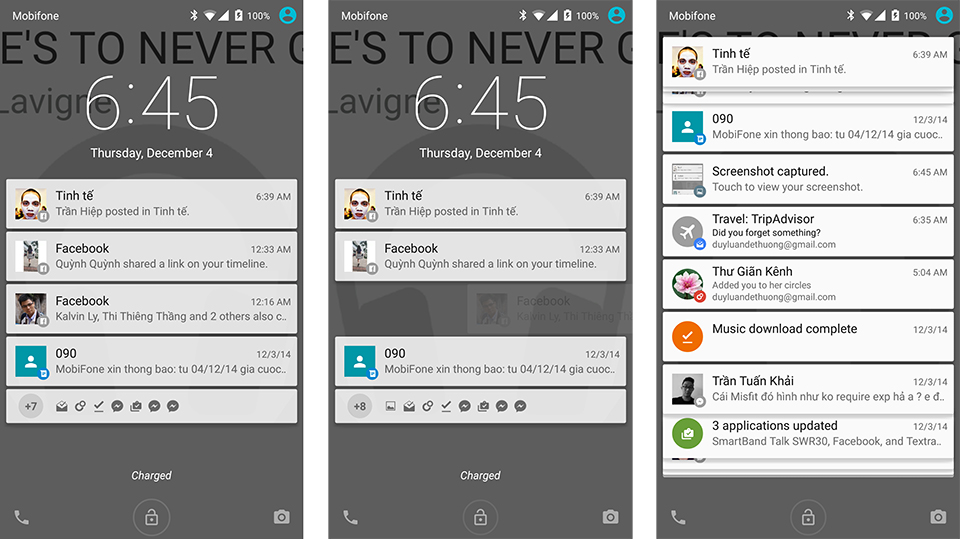
Cách tương tác với thông báo màn hình khóa cũng y hệt như trong trung tâm thông báo. Bạn có thể:
- Chạm hai lần vào thông báo để mở app
- Vuốt ngón tay từ trái sang phải hoặc phải sang trái để bỏ qua thông báo
- Kéo lên xuống để xem danh sách thông báo nếu bạn đang có quá nhiều notification
- Khi bạn nhấn vào nút hình ba sọc ngang ở cuối cùng của màn hình khóa, bạn có thể xóa mọi thông báo cùng lúc.
Hồi ra mắt Android 5.0, Google cho biết rằng hệ thống sẽ theo dõi cách bạn sử dụng thiết bị để điều chỉnh việc hiển thị thông báo cho phù hợp hơn. Ví dụ, nếu bạn thường xuyên xài Facebook, thông báo của app này sẽ luôn nằm trên đầu mặc dù thời điểm thông báo được gửi ra trễ hơn so với những ứng dụng khác. Bạn không thể tinh chỉnh gì về khả năng thông minh này, nhưng mình nói ra để các bạn biết vì sao đôi lúc Android 5.0 Lollipop lại sắp xếp thông báo không theo thứ tự thời gian.
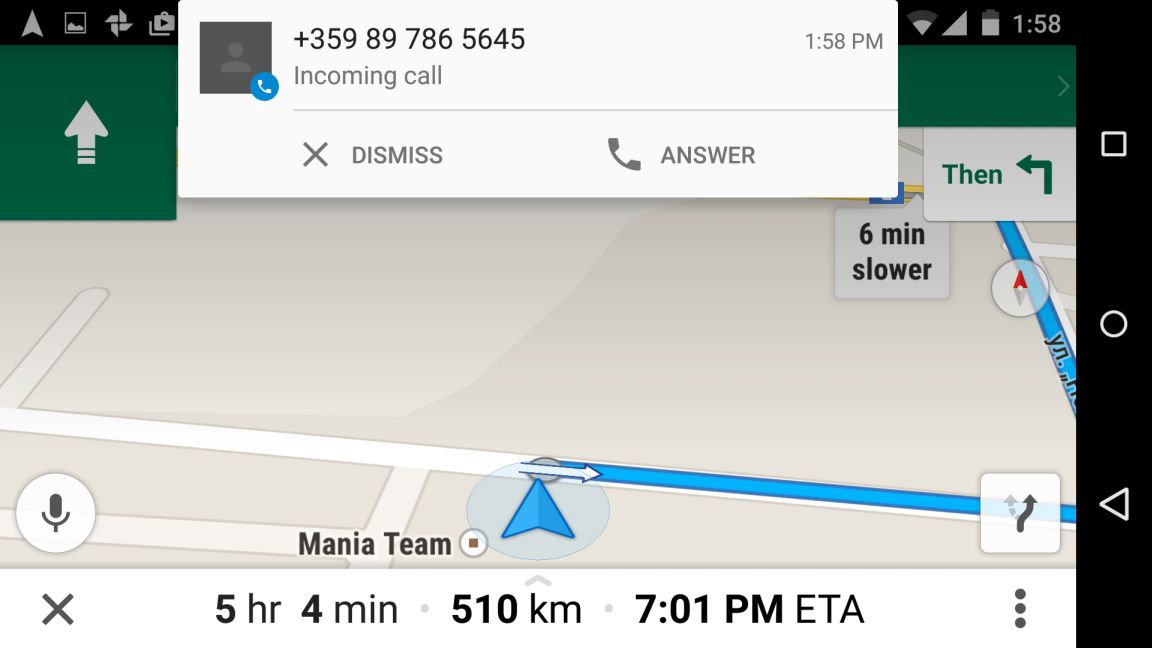
Ngoài ra, trước đây khi có cuộc gọi đến, Android sẽ hiển thị toàn bộ thông tin cuộc gọi lên đầy màn hình, khiến bạn không thể nào tiếp tục sử dụng app đang xài. Giờ đây, trên Android 5.0 Lollipop, cuộc gọi đến sẽ chỉ xuất hiện dưới dạng một thông báo nhỏ ở cạnh trên màn hình mà thôi. Bạn vẫn được phép thao tác với app của mình một cách bình thường. Nếu cần nghe hay từ chối cuộc gọi thì đã có sẵn nút trên thông báo cho bạn nhấn.
Ẩn bớt nội dung nhạy cảm
Những thông báo nhạy cảm đó có thể là email, tin nhắn, app mới cài từ Google Play Store, tin chat Facebook Messenger… mà bạn không muốn người khác thấy khi notification xuất hiện ngoài màn hình khóa. Lưu ý rằng tính năng ẩn thông báo này chỉ áp dụng khi bạn có khóa thiết bị bằng mã PIN, bằng mật khẩu hoặc bằng Unlock Pattern thôi.
Cách làm như sau:
- Vào Cài đặt > Âm thanh và thông báo > nhấn vào dòng “Khi khóa thiết bị"
- Chọn “Ẩn nội dung thông báo nhạy cảm” là xong
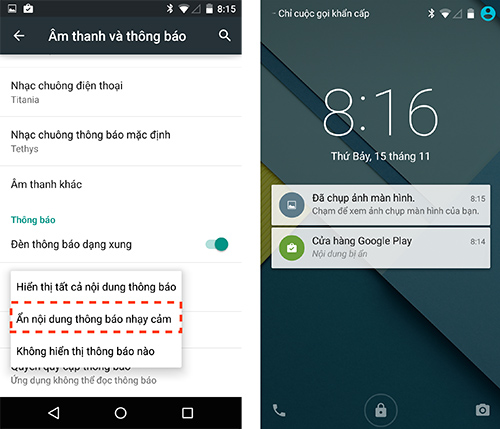
Nhiều tùy chỉnh về thông báo
Quảng cáo
Nếu bạn truy cập vào trình Cài đặt > Âm thanh và Thông báo, bạn sẽ thấy nhiều tùy chọn như sau:
- Đèn thông báo dạng xung: khi có thông báo mới, đèn LED sẽ chớp tắt.
- Khi khóa thiết bị: chính là tính năng ẩn bớt nội dung thông báo nhạy cảm mà mình đã nói ở trên.
- Thông báo ứng dụng: chặn hoặc chọn mức độ ưu tiên hiển thị cho thông báo. Việc chặn thì dễ hiểu rồi, app sẽ không được pháp hiển thị bất kì thông báo nào ra cho bạn xem. Còn mức độ ưu tiên thì mình sẽ nói đến ở phần bên dưới.
- Quyền truy cập thông báo: một số app cần phải truy cập vào hệ thống thông báo để làm gì đó, ví dụ để gửi thông báo từ smartphone sang đồng hồ thông minh, để báo cáo lên máy tính... Khi bạn có xài những app như thế thì bạn phải bất nó lên trong tùy chọn này.
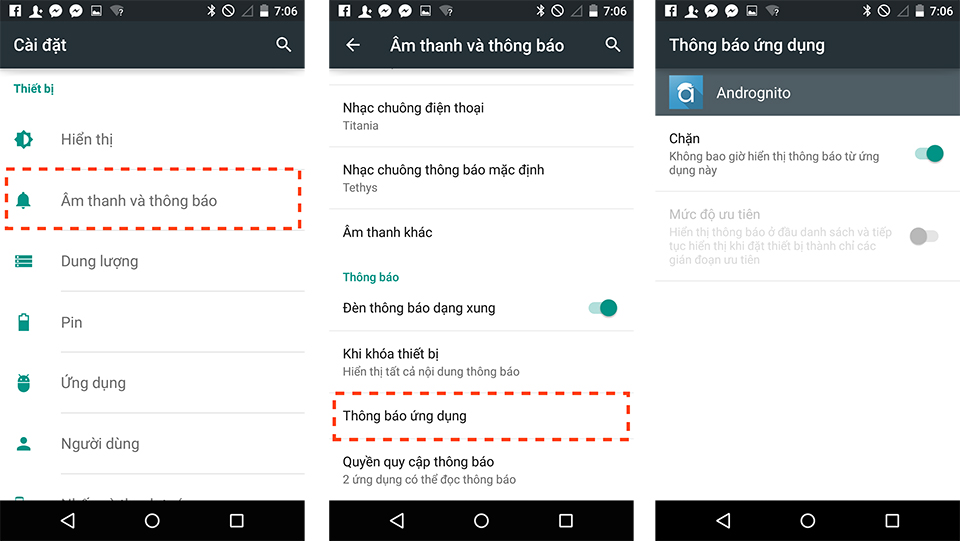
Tính năng gián đoạn (Interruptions)
Đây là tính năng mới cực kì hay của Android 5.0. Nó cho phép chúng ta thiết lập để smartphone, tablet chỉ hiển thị thông báo vào những thời điểm nhất định, chỉ một số loại thông báo nhất định và thông báo từ một số người nào đó mà thôi. Việc hiển thị thông báo gọi là interruption, còn chế độ mà interruption hoạt động thì mang tên Priority (Ưu tiên). Chế độ Ưu tiên có thể được kích hoạt bằng cách nhấn phím tăng giảm âm lượng, chọn chữ "Ưu tiên" trong hộp thoại xuất hiện ở cạnh trên màn hình.
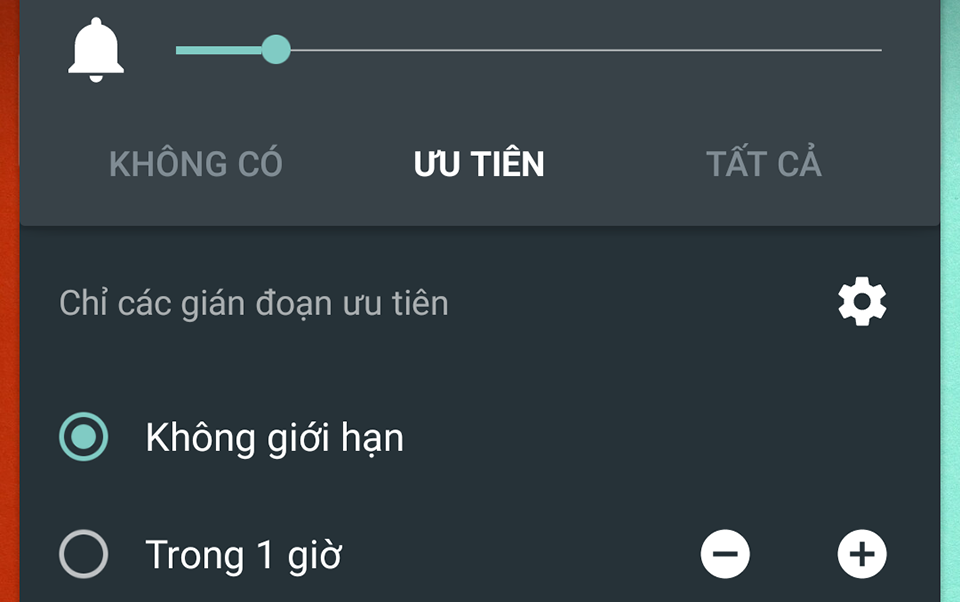
Để kiểm soát interruption, các bạn vào Cài đặt > Âm thanh và thông báo > Gián đoạn. Những tính năng mà bạn có thể tìm thấy ở đây bao gồm:
Quảng cáo
Khi cuộc gọi và thông báo đến: tùy chọn cho thông báo luôn được phép hiển thị, chỉ hiển thị thông báo từ các ứng dụng đã đánh dấu ưu tiên (như hướng dẫn ở ngay bên trên), hoặc không hiển thị bất kì thông báo này.
Ngay bên dưới đó là những tùy chỉnh ưu tiên đặc biệt cho sự kiện, nhắc nhở, cuộc gọi và tin nhắn. Ví dụ, nếu bạn gạt nút "Cuộc gọi" hoặc "Tin nhắn" thì khi chuyển sang chế độ "Ưu tiên", cuộc gọi và SMS vẫn sẽ đến máy nhưng không có chuông hay rung gì cả. Chỉ khi bạn thay đổi thiết lập "Cuộc gọi/tin nhắn từ" thì bạn có thể yêu cầu máy hiển thị thông báo từ chỉ những số liên lạc ưa thích.
Thời gian không hoạt động: tùy chọn này sẽ tự động đưa điện thoại của bạn vào chế độ "Ưu tiên" vào thời gian định sẵn. Bạn có thể thiết lập thời gian bắt đầu vào khoảng 10 giờ tối, sau đó tự kết thúc vào 6 giờ sáng, như vậy lúc đi ngủ bạn sẽ không bị làm phiền bởi những thông báo không quan trọng. Quá sức tiện lợi.
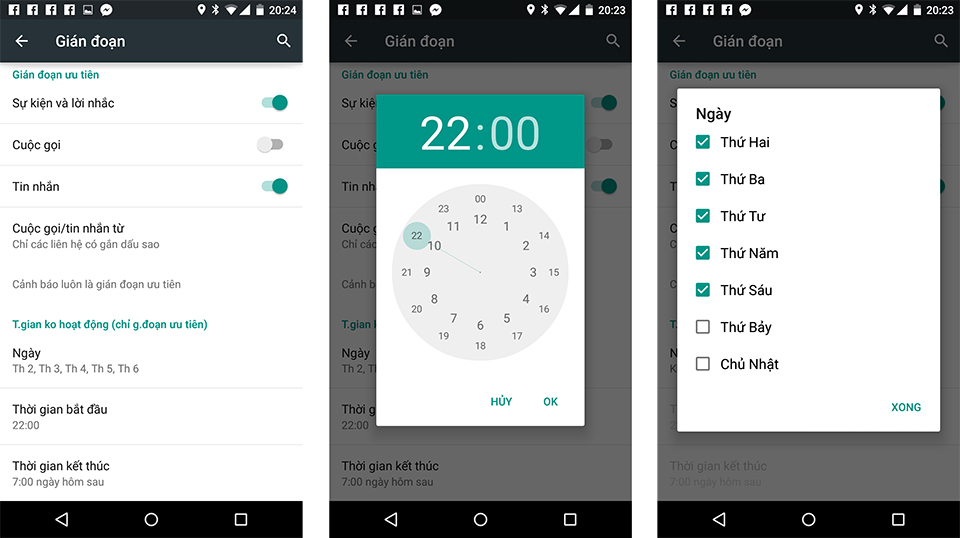
Hẹn giờ tự bật lại thông báo
Bạn đang bận một cuộc họp và đã tắt tất cả mọi thông báo, nhưng sau khoảng 1 tiến đồng hồ thì muốn thông báo tự bật lên chứ không thôi lại quên? Chuyện nhỏ, Android Lollipop có hỗ trợ tính năng này trong OS, không cần phải nhờ đến các phần mềm bên thứ ba hay tùy biến từ các nhà sản xuất nữa. Cách thực hiện như sau:
- Bấm nút volume của máy để hiện ra một menu nhỏ nằm ở cạnh trên màn hình
- Chọn "Không có" để tắt tất cả mọi thông báo, hoặc "Ưu tiên" để kích hoạt chế độ Priority
- Nhấn vào nút "Trong x giờ" để hẹn giờ bật lại thông báo, có thể nhấn dấu + - để thay đổi thời gian theo ý muốn
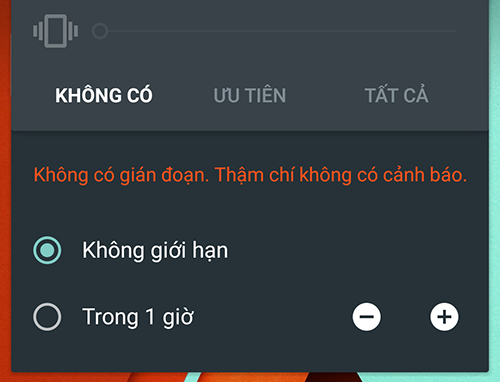
Bạn có nhớ tùy chọn "Mức độ ưu tiên" trong tùy chỉnh về thông báo mà mình vừa nói đến ở trên không? Nếu bạn bật nó lên cho một ứng dụng X nào đó thì notification từ app sẽ được phép hiển thị ngay cả khi bạn kích hoạt chế độ Priority. Nói một cách đơn giản, nếu bạn bật "Mức độ ưu tiên" cho Facebook thì ngay cả khi bạn đang họp app vẫn sẽ gửi thông báo cho bạn, trong khi những app khác thì không có quyền này.
Tắt thông báo của một vài tài khoản Gmail
Nếu bạn vào Cài đặt > Âm thanh và Thông báo > Thông báo ứng dụng > Gmail, bạn sẽ thấy có một biểu tượng hình bánh răng xuất hiện (các app khác không có). Chạm vào đó, bạn sẽ được dẫn sang trình cấu hình Gmail, tiếp tục chọn lấy tài khoản nào bạn không muốn hiển thị notification và bỏ chọn dòng "Thông báo" là xong.
